重要
SharePoint PnP モダン化は、PnP フレームワークの一部であり、継続的に進化しています。リリース ノートで常に最新の変更内容を確認してください。 問題が発生した場合は、「PnP フレームワークに関する GitHub の問題リスト」で問題を提出してください。
ページ変換エンジンは .NET を使用して構築され、 nuget パッケージとして配布されます。 この nuget パッケージを追加すると、2 つのファイルがソリューションに追加されていることが表示されます。
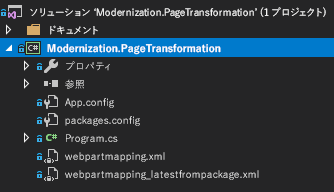
注:
PnP Framework nuget パッケージには、.NET Standard 2.0 バージョンと .NET 5.0 バージョンが含まれており、任意の .NET プロジェクトにページ変換を埋め込むことができます。
webpartmapping.xml および webpartmapping_latestfrompackage.xml は、変換の実行方法を説明する変換モデルを表します。 通常は、他のマッピングを独自の Web パーツに追加するなどの方法で、必要に応じて webpartmapping.xml ファイルを調整します。 後から更新されたバージョンの nuget パッケージをインストールする場合、既定では webpartmapping.xml は上書きされませんが、webpartmapping_latestfrompackage.xml は上書きされます。 後者のファイルを使用して、最新版の既定のマッピングと独自のマッピングを比較し、必要な変更を引き継ぐことができます。
適切なマッピング ファイルで以下のスニペットを使用することにより (GitHub の Modernization.PageTransformation サンプル)、特定のサイトのすべてのページを変換できます。
string siteUrl = "https://contoso.sharepoint.com/sites/mytestsite";
AuthenticationManager am = new AuthenticationManager("<Azure AD client id>", "joe@contoso.onmicrosoft.com", "Pwd as SecureString");
using (var cc = am.GetSharePointOnlineAuthenticatedContextTenant(siteUrl))
{
var pageTransformator = new PageTransformator(cc);
var pages = cc.Web.GetPages();
foreach (var page in pages)
{
PageTransformationInformation pti = new PageTransformationInformation(page)
{
// If target page exists, then overwrite it
Overwrite = true,
// Migrated page gets the name of the original page
TargetPageTakesSourcePageName = true,
};
try
{
Console.WriteLine($"Transforming page {page.FieldValues["FileLeafRef"]}");
pageTransformator.Transform(pti);
}
catch(ArgumentException ex)
{
Console.WriteLine($"Page {page.FieldValues["FileLeafRef"]} could not be transformed: {ex.Message}");
}
}
}
FAQ
マッピング プロパティを設定する
マッピング プロパティは、マッピング動作を促進するように設定されます (たとえば、コミュニティ スクリプト エディターの使用を構成します)。 次のサンプル コードに示すように、マッピング プロパティを構成できます。
PageTransformationInformation pti = new PageTransformationInformation(page)
{
// If target page exists, then overwrite it
Overwrite = true,
};
pti.MappingProperties["UseCommunityScriptEditor"] = "true";
pageTransformator.Transform(pti);
可能なマッピング プロパティの詳細については、 Web パーツ変換リスト の記事を参照してください。
ページを別のサイト コレクションに変換する
既定の変換動作では、インプレース変換が実行されます。つまり、モダン ページはクラシック ページと同じ場所に作成されます。 ただし、ターゲット サイト コレクションのクライアント コンテキスト オブジェクトを指定することで、ページの最新バージョンを別のサイト コレクションに作成することもできます。
string siteUrl = "https://contoso.sharepoint.com/sites/mytestsite";
string targetSiteUrl = "https://contoso.sharepoint.com/sites/mytargetsite";
AuthenticationManager am = new AuthenticationManager("<Azure AD client id>", "joe@contoso.onmicrosoft.com", "Pwd as SecureString");
using (var cc = am.GetSharePointOnlineAuthenticatedContextTenant(siteUrl))
{
using (var ccTarget = cc.Clone(targetSiteUrl))
{
var pageTransformator = new PageTransformator(cc, ccTarget);
var pages = cc.Web.GetPages();
foreach (var page in pages)
{
PageTransformationInformation pti = new PageTransformationInformation(page)
{
// If target page exists, then overwrite it
Overwrite = true,
};
try
{
Console.WriteLine($"Transforming page {page.FieldValues["FileLeafRef"]}");
pageTransformator.Transform(pti);
}
catch(ArgumentException ex)
{
Console.WriteLine($"Page {page.FieldValues["FileLeafRef"]} could not be transformed: {ex.Message}");
}
}
}
}
注:
すべての Web パーツがクロス サイト転送に適しているわけではありません。詳細については、Web パーツ変換リストのクロス サイト サポート列をチェックします。
発行ページを変換する
最新のページと発行ページを混在させるのはサポートされていないため、発行ページ変換は常にクロスサイト変換になります。 次のサンプルは、"a" で始まるすべての発行ページが、 https://contoso.sharepoint.com/sites/mycommunicationsite サイト内のモダン ページに変換される方法を示しています。 このサンプルでは、カスタム ページ レイアウト マッピング ファイルを提供する方法も示します。
string siteUrl = "https://contoso.sharepoint.com/sites/mytestportal";
string targetSiteUrl = "https://contoso.sharepoint.com/sites/mycommunicationsite";
AuthenticationManager am = new AuthenticationManager("<Azure AD client id>", "joe@contoso.onmicrosoft.com", "Pwd as SecureString");
using (var cc = am.GetSharePointOnlineAuthenticatedContextTenant(siteUrl))
{
using (var ccTarget = cc.Clone(targetSiteUrl))
{
var pageTransformator = new PublishingPageTransformator(cc, ccTarget, "C:\\temp\\custompagelayoutmapping.xml");
var pages = cc.Web.GetPagesFromList("Pages", "a");
foreach (var page in pages)
{
PublishingPageTransformationInformation pti = new PublishingPageTransformationInformation(page)
{
// If target page exists, then overwrite it
Overwrite = true,
};
try
{
Console.WriteLine($"Transforming publishing page {page.FieldValues["FileLeafRef"]}");
pageTransformator.Transform(pti);
}
catch(ArgumentException ex)
{
Console.WriteLine($"Page {page.FieldValues["FileLeafRef"]} could not be transformed: {ex.Message}");
}
}
}
}
注:
すべての Web パーツがクロス サイト転送に適しているわけではありません。詳細については、Web パーツ変換リストのクロス サイト サポート列をチェックします。
オンプレミスの SharePoint 発行ページを読み取り、SharePoint Online のモダン ページを作成します
従来のオンプレミスの公開ポータルを使用する場合には、まず、オンプレミスから SharePoint Online の従来のポータルにポータル一式を移動させてから、モダン化作業を行います。 ただし、SharePoint オンプレミス ポータルから従来の発行ページを直接読み取り、SharePoint Online のモダン バージョンを作成する方がしばしば簡単です。
string siteUrl = "https://sp.contoso.com/sites/myonpremisesportal";
string targetSiteUrl = "https://contoso.sharepoint.com/sites/mycommunicationsite";
AuthenticationManager am = new AuthenticationManager("<Azure AD client id>", "joe@contoso.onmicrosoft.com", "Pwd as SecureString");
// Setup on-premises client context
using (var cc = new ClientContext(siteUrl))
{
cc.Credentials = CredentialCache.DefaultCredentials;
// Setup SharePoint Online context
using (var ccTarget = am.GetSharePointOnlineAuthenticatedContextTenant(targetSiteUrl))
{
var pageTransformator = new PublishingPageTransformator(cc, ccTarget, "C:\\temp\\custompagelayoutmapping.xml");
// Register the log observers
pageTransformator.RegisterObserver(new MarkdownObserver(folder: "c:\\temp", includeVerbose:true));
pageTransformator.RegisterObserver(new MarkdownToSharePointObserver(ccTarget, includeVerbose: true));
var pages = cc.Web.GetPagesFromList("Pages", "a");
foreach (var page in pages)
{
PublishingPageTransformationInformation pti = new PublishingPageTransformationInformation(page)
{
// If target page exists, then overwrite it
Overwrite = true,
};
try
{
Console.WriteLine($"Transforming publishing page {page.FieldValues["FileLeafRef"]}");
pageTransformator.Transform(pti);
}
catch(ArgumentException ex)
{
Console.WriteLine($"Page {page.FieldValues["FileLeafRef"]} could not be transformed: {ex.Message}");
}
}
// Flush the log data
pageTransformator.FlushObservers();
}
}
注:
- この機能では、ソースとして SharePoint 2013、2016、2019 がサポートされています。 ターゲットは常に SharePoint Online です
- SharePoint Online 環境としてオンプレミスの SharePoint サーバーの両方に接続できるコンピューターでコードを実行することが重要です
- このアプローチをテナント間でのページ変換に使用することもできます (必要な場合)。
ログ機能を使用する
既定では、3 つのログ オブザーバー (コンソール、Markdown、MarkdownToSharePoint) があります。 後者の 2 つは MD ベースのレポートを作成し、ディスクまたは SharePoint にモダン ページとして配置しますが、最初のレポートは単にコンソール メッセージを出力します。 次のサンプルは、.NET からロガーを使用する方法を示しています。
string siteUrl = "https://contoso.sharepoint.com/sites/mytestportal";
string targetSiteUrl = "https://contoso.sharepoint.com/sites/mycommunicationsite";
AuthenticationManager am = new AuthenticationManager("<Azure AD client id>", "joe@contoso.onmicrosoft.com", "Pwd as SecureString");
using (var cc = am.GetSharePointOnlineAuthenticatedContextTenant(siteUrl))
{
using (var ccTarget = cc.Clone(targetSiteUrl))
{
var pageTransformator = new PublishingPageTransformator(cc, ccTarget, "C:\\temp\\custompagelayoutmapping.xml");
// Register the log observers
pageTransformator.RegisterObserver(new MarkdownObserver(folder: "c:\\temp", includeVerbose:true));
pageTransformator.RegisterObserver(new MarkdownToSharePointObserver(ccTarget, includeVerbose: true));
var pages = cc.Web.GetPagesFromList("Pages", "a");
foreach (var page in pages)
{
PublishingPageTransformationInformation pti = new PublishingPageTransformationInformation(page)
{
// If target page exists, then overwrite it
Overwrite = true,
};
try
{
Console.WriteLine($"Transforming publishing page {page.FieldValues["FileLeafRef"]}");
pageTransformator.Transform(pti);
}
catch(ArgumentException ex)
{
Console.WriteLine($"Page {page.FieldValues["FileLeafRef"]} could not be transformed: {ex.Message}");
}
}
// Flush the log data
pageTransformator.FlushObservers();
}
}
モダン サイト ページが、ページを変換するサイトで機能しません
ほとんどのサイトでは、モダン サイト ページ機能は既定で有効ですが、後からオフにされている場合もあります。 その場合、SharePoint モダン化スキャナーで、どのサイトがモダン ページ機能をオフにしているかが分かります。 これを修復するには、下記のサンプル PnP PowerShell スクリプトを使用してください。
$minimumVersion = New-Object System.Version("1.3.0")
if (-not (Get-InstalledModule -Name PnP.PowerShell -MinimumVersion $minimumVersion -ErrorAction Ignore))
{
Install-Module PnP.PowerShell -MinimumVersion $minimumVersion -Scope CurrentUser
}
Import-Module PnP.PowerShell -DisableNameChecking -MinimumVersion $minimumVersion
Connect-PnPOnline -Url "<your web url>" -Interactive
# Enable modern page feature
Enable-PnPFeature -Identity "B6917CB1-93A0-4B97-A84D-7CF49975D4EC" -Scope Web
注:
PnP PowerShell はオープン ソース ソリューションであり、アクティブなコミュニティでサポートが提供されています。 Microsoft からのオープン ソース ツールのサポート SLA はありません。